Come cambiare la posizione della cartella di download di Firefox

Per impostazione predefinita, quando scarichi qualcosa usando Firefox, il download viene salvato nella cartella Download principale per il tuo account utente (proprio come Chrome e Internet Explorer ). Se preferisci che Firefox salvi i tuoi file di download da qualche altra parte, è davvero facile cambiare la posizione della cartella di salvataggio predefinita. Ecco come farlo.
In Firefox, fai clic sul pulsante "Apri menu" sul lato destro della barra degli strumenti, quindi fai clic su "Opzioni" nel menu a discesa.
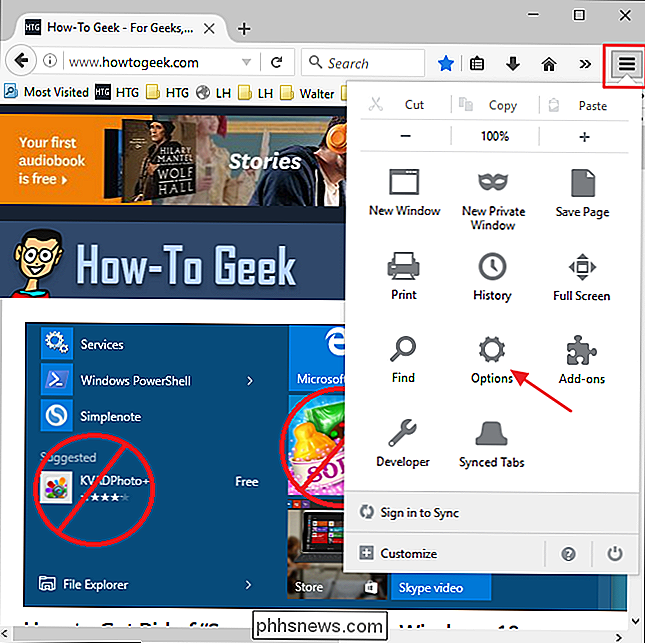
Nella pagina "Generale", guarda per le impostazioni nella sezione "Download". Digitare il percorso di download desiderato nella casella "Salva file in" o fare clic su "Sfoglia" e individuare (o creare) la nuova cartella di download in questo modo. Se preferisci, puoi selezionare "Chiedi sempre dove salvare i file" per far sì che Firefox ti chieda una finestra di dialogo su ogni download che ti permetta di specificare la posizione del download. Quando hai finito, puoi chiudere la scheda.
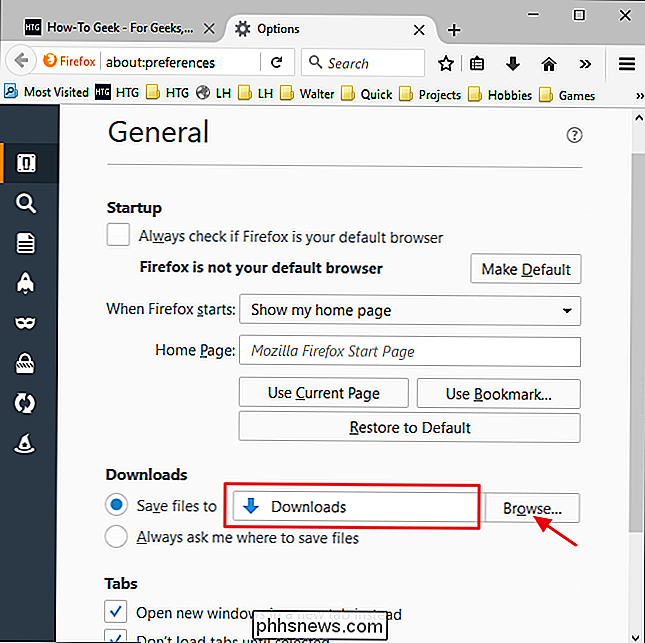
Come abbiamo detto, cambiare la posizione della cartella di download di Firefox è una semplice modifica da fare, supponendo che tu sappia che puoi farlo e dove cercare. E se, come la maggior parte dei geek, lo sapevi già, allora almeno hai qualcosa di veloce da condividere con le persone che te lo chiedono.

Che cos'è il Game Center di Apple e dovresti usarlo?
Se utilizzi un prodotto Apple come Mac, iPhone o iPad, potresti aver notato l'app "Game Center" ... ma probabilmente non l'ha mai aperto. Oggi vogliamo parlare di cos'è il Game Center e se ti manca qualcosa. Che cos'è Game Center e come dovrebbe funzionare Game Center è un'app preinstallata predefinita su Mac e Dispositivi iOS (inclusa Apple TV), ma è probabile che non l'abbia mai usata.

Come abilitare temporaneamente ingrandimenti del dock in OS X
Se usi OS X, probabilmente avrai notato che le icone del dock possono essere ingrandite quando passi il mouse su di esse. Ciò che potresti non sapere è che puoi disattivare l'ingrandimento in modo permanente e utilizzare una scorciatoia da tastiera per ingrandirle quando necessario. L'ingrandimento potrebbe non essere adatto a tutti, soprattutto se stai utilizzando uno schermo piccolo.



